如何将任务投射到电视上

有时,当亲朋好友来访时,我们希望能够分享VR的魔力——但是,如果没人能看到头显里发生了什么,那体验就没那么有趣了!
根据您拥有的投屏设备,将头显内的视图投射到电视上其实非常简单。我将介绍几种不同的方法,这样您周围的人终于可以看到您在头显里到底在疯狂挥舞什么了。
请注意,所有这些方法都需要稳定的 Wi-Fi 连接,并且您的投屏接收器(Chromecast、Firestick、Roku 等)必须与您的 Quest 连接到同一网络。如果您的连接不稳定,您可能会在视频画面中看到很多像素化和延迟。
Google Chromecast

使用 Chromecast 是将您的 Quest 2 视图投屏到电视上最快、最简单的方法。
将 Chromecast 设备插入电视后,请确保它和您的 Quest 都连接到同一个无线网络。
在您的头显中,前往 Quest 菜单中的共享按钮,然后选择“投屏”,选择您要投屏到的 Chromecast,然后点击下一步。

就这么简单!
Amazon Firestick

如果您有 Amazon Firestick,首先请确保您的 Quest 和 Firestick 都连接到同一个无线网络。
在您的 FireTV 设备上搜索“Airscreen”并安装它。
打开后,您会看到一个带有二维码的屏幕。不幸的是,您无法用 Quest 扫描二维码,但是您**可以**打开 Meta Quest 浏览器,并按照提示在 URL 栏中添加数字。
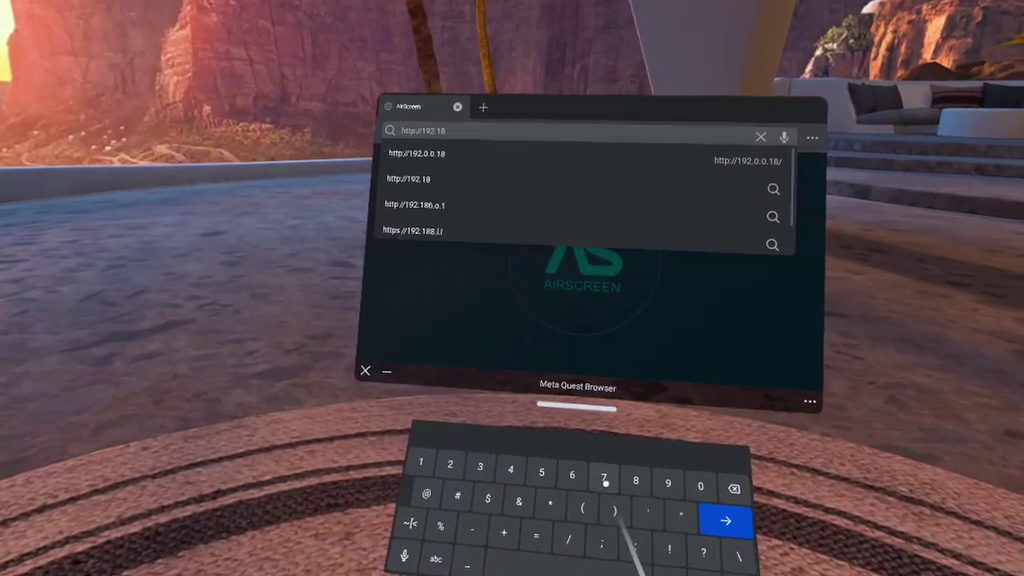

Roku 电视
不幸的是,Roku 没有专门的网页浏览器,也没有原生的投屏程序,但是您**可以**使用 Quest 移动应用程序将 Quest 投屏到您的手机,然后通过屏幕镜像将您的手机屏幕共享到您的 Roku 电视。
按下 Roku 控制器上的主页按钮,选择设置,进入系统,然后选择屏幕镜像。在屏幕镜像模式下,选择提示或始终允许。

接下来您需要下载一个第三方移动屏幕共享设备,在这个例子中,我使用的是安卓设备的 屏幕镜像:MiracastTV,但是如果您在设备的应用程序商店中搜索“屏幕镜像应用程序”,还有许多其他免费替代品(包括适用于 iOS 的)。

打开后,点击“选择电视”,如果您的设备未出现在此列表中,请点击三个点并选择启用无线显示,然后从该列表中找到您的设备。

确保您的手机正在投屏到电视上,然后在您的 Quest 移动应用程序中,前往投屏并选择您的 Quest 2,然后点击“开始”!

---
根据您的连接和投屏方式,您可能会看到一些像素化和画面撕裂,特别是如果您是通过手机投屏而不是直接从 Quest 设备投屏。
您可能还会注意到头显和电视输出音频之间存在一些延迟,这不幸是正常的,并且确实无法采取任何措施来解决这个问题——我通常会静音电视音频,让声音从头显本身发出,这样用户在VR中就不会感到困惑。 希望本文能帮助您了解,将 VR 投屏到电视上可以是一个相对无痛的过程,并且能够真正将朋友和家人聚集在一起,享受 VR 游戏之夜!



Jordi -
Depends on your TV, devices like Roku, Fire Stick (with the AirScreen app), or some newer smart TVs support AirPlay or similar mirroring apps. You can use these to mirror your iPad screen to the TV. Or you can try going to oculus.com/casting if your TV has web browser support but I know it can be a bit picky about browser type.
How do you get to cash to shoot a iPad without having the Chromecast on your TV and without the meta-quest app